
Πώς να φτιάξετε ένα στιγμιότυπο και μια λήψη βίντεο από την οθόνη των Windows: Οδηγίες. Πού είναι το στιγμιότυπο οθόνης στον υπολογιστή;
Το άρθρο θα οδηγήσει τρόπους για να κάνει ένα στιγμιότυπο οθόνης σε έναν υπολογιστή.
Συχνά οι χρήστες υπολογιστών χρειάζονται εικόνες από το τι συμβαίνει στην οθόνη. Μπορεί να είναι ένα παράθυρο ιστότοπου, ένα στιγμιότυπο από το παιχνίδι ή ακόμα και ένα στιγμιότυπο οθόνης βίντεο.
Πάρτε ένα στιγμιότυπο του τι συμβαίνει στην οθόνη σας μπορεί να είναι με διάφορους τρόπους: ως μέσο " ΠαράθυραΚαι με τη βοήθεια προγραμμάτων τρίτων. Ας μιλήσουμε για αυτό παρακάτω.
Πώς να φτιάξετε ένα στιγμιότυπο οθόνης σε έναν υπολογιστή χρησιμοποιώντας τυπικές μεθόδους και πού αποθηκεύεται;
Εάν έχετε κάποιο είδος προβλημάτων με έναν υπολογιστή, τότε, κατά κανόνα, προσελκύετε για βοήθεια από τους ειδικούς. Είναι δύσκολο να εξηγηθεί στο κείμενο της ουσίας του προβλήματος, μερικές φορές, όπως λένε, είναι καλύτερο να βλέπετε μία φορά από το να ακούσετε από εκατό φορές. Και σε αυτή την περίπτωση, σίγουρα θα βοηθήσετε τη λήψη της οθόνης.
Ένα άλλο παράδειγμα, παρακολουθείτε την ταινία, και θέλετε πραγματικά να συλλάβετε οποιαδήποτε ενδιαφέρουσα στιγμή στη φωτογραφία. Τι πρέπει να κάνετε για αυτό; Στιγμιότυπο οθόνης!
Καταχωρίστε όλες αυτές τις καταστάσεις, αλλά ήδη με τις εργασίες που περιγράφονται παραπάνω, θα αντιμετωπίσετε τη βοήθεια τυποποιημένων εργαλείων που " Παράθυρα».
Ο ευκολότερος και ταχύτερος τρόπος για να πάρετε μια λήψη οθόνης είναι να χρησιμοποιήσετε το πληκτρολόγιο. Για κάθε υπολογιστή υπάρχει ένα κλειδί " Εκτυπώστε την οθόνη.»:

Αυτό το κλειδί είναι ένα, και συνήθως βρίσκεται ακριβώς εκεί που δείξαμε, αλλά η επιγραφή σε αυτό μπορεί να είναι διαφορετική: " PRT SCR." και τα λοιπά. Η ουσία δεν αλλάζει, ανεξάρτητα από το πληκτρολόγιο που έχετε.
Όταν κάνετε κλικ σε αυτό το πλήκτρο, παίρνετε ένα στιγμιότυπο του τι συμβαίνει στην οθόνη σας. Κάνετε μια φωτογραφία και είναι γραμμένη στο πρόχειρο. Σε αυτό το πολύ buffer της ανταλλαγής, όπου συνήθως αποθηκεύετε το επιλεγμένο κείμενο και, στη συνέχεια, το τοποθετείτε (δηλαδή, αποθηκεύστε) σε άλλο μέρος: το πεδίο κωδικού πρόσβασης σε ιστότοπους, σημειωματάριο ή άλλους επεξεργαστές κειμένου.
Τώρα μετά από κλικ στο " Εκτυπώστε την οθόνη."Και αποθηκεύστε ένα στιγμιότυπο στο Buffer Exchange που πρέπει τώρα να αποθηκεύσετε αυτήν την εικόνα, καθώς συμβαίνει στην περίπτωση του κειμένου. Το πρόγραμμα στο οποίο μπορείτε να εισάγετε (αποθήκευση) το προκύπτον στιγμιότυπο ονομάζεται " Χρώμα.».
Εκτελέστε το πρόγραμμα " Χρώμα.»Μπορείτε να ακολουθήσετε:
- Πηγαίνετε στο μενού " Αρχή"Στη γραμμή αναζήτησης, εισάγετε" Χρώμα.", Μετά από αυτό, η εφαρμογή θα εμφανιστεί στη λίστα. Τρέξτο.
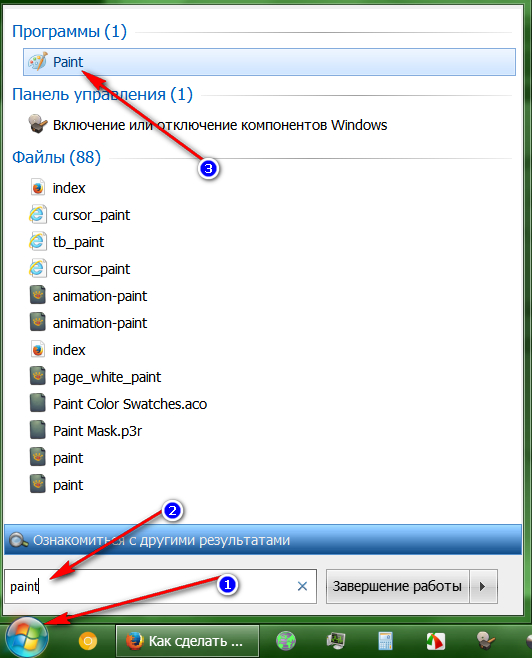
Στο μενού "Έναρξη", στη γραμμή αναζήτησης, εισάγετε "χρώμα"
- Ανοίγει το παράθυρο του προγράμματος. Τώρα στο πληκτρολόγιο κάντε κλικ στο " Κονδύλιο"Και" V."Την ίδια στιγμή. Αυτή η ομάδα είναι μια λειτουργία " Εισάγετε", Που χρησιμοποιείτε όταν εργάζεστε με το ποντίκι και κάντε κλικ στο κατάλληλο στοιχείο στο μενού περιβάλλοντος. Τώρα το αντιγραμμένο screenshot θα εμφανιστεί στο παράθυρο του προγράμματος.
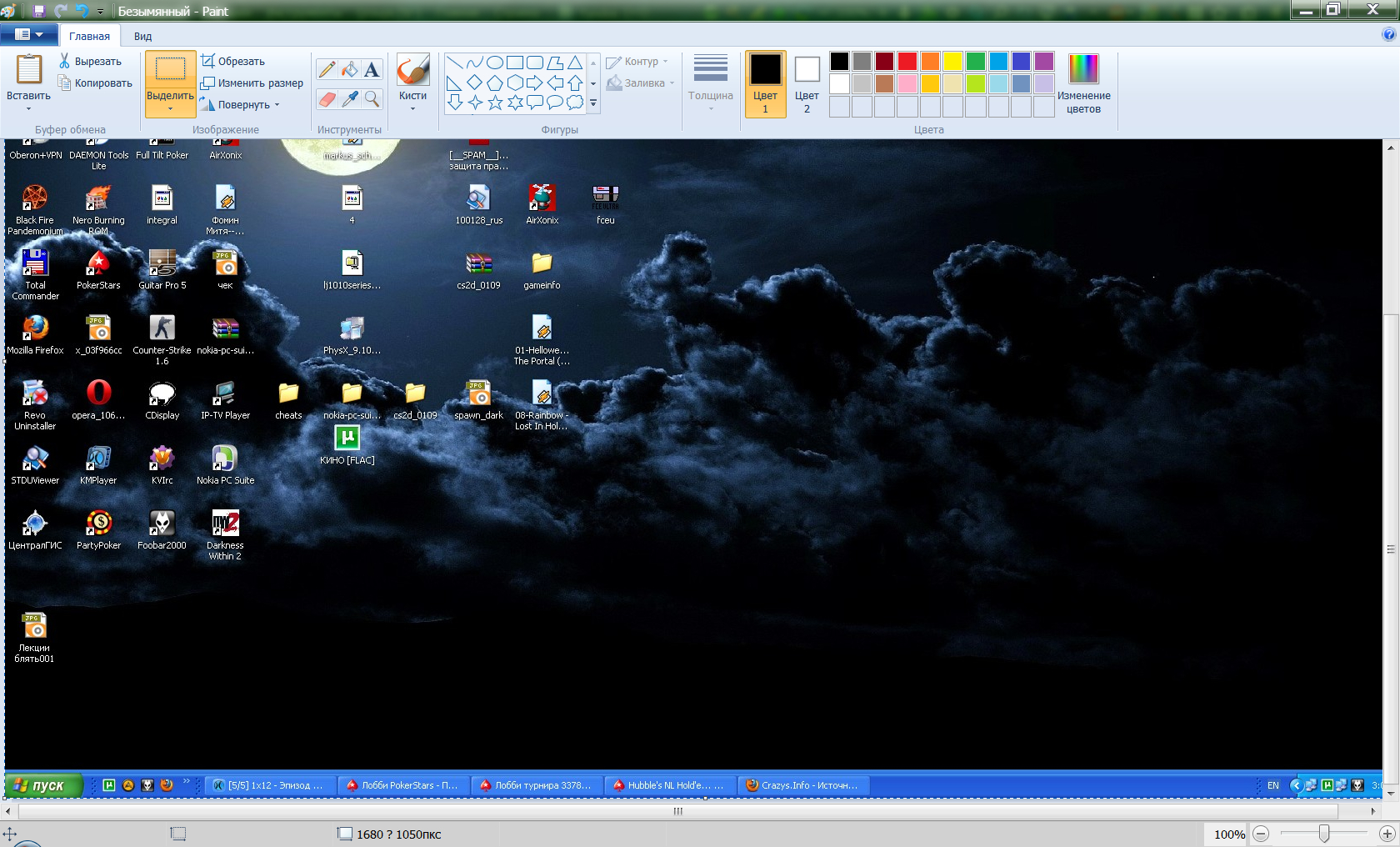
Το screenshot αντίγραφο θα εμφανιστεί στο παράθυρο του προγράμματος
- Όπως μπορούμε να δούμε, το στιγμιότυπο οθόνης που ρίχνει στο πρόγραμμα και τώρα πρέπει να το σώσουμε στον υπολογιστή. Για να το κάνετε αυτό, χρησιμοποιούμε την ακόλουθη λειτουργία " Χρώμα." Κάντε κλικ στην επάνω αριστερή γωνία του παραθύρου προγράμματος στο κουμπί Μενού, στη λίστα που ανοίγει, κάντε κλικ στο " Αποθήκευση ως"Και, στη συνέχεια, επιλέξτε μια μορφή εικόνας στην οποία θα αποθηκευτεί το στιγμιότυπό σας.
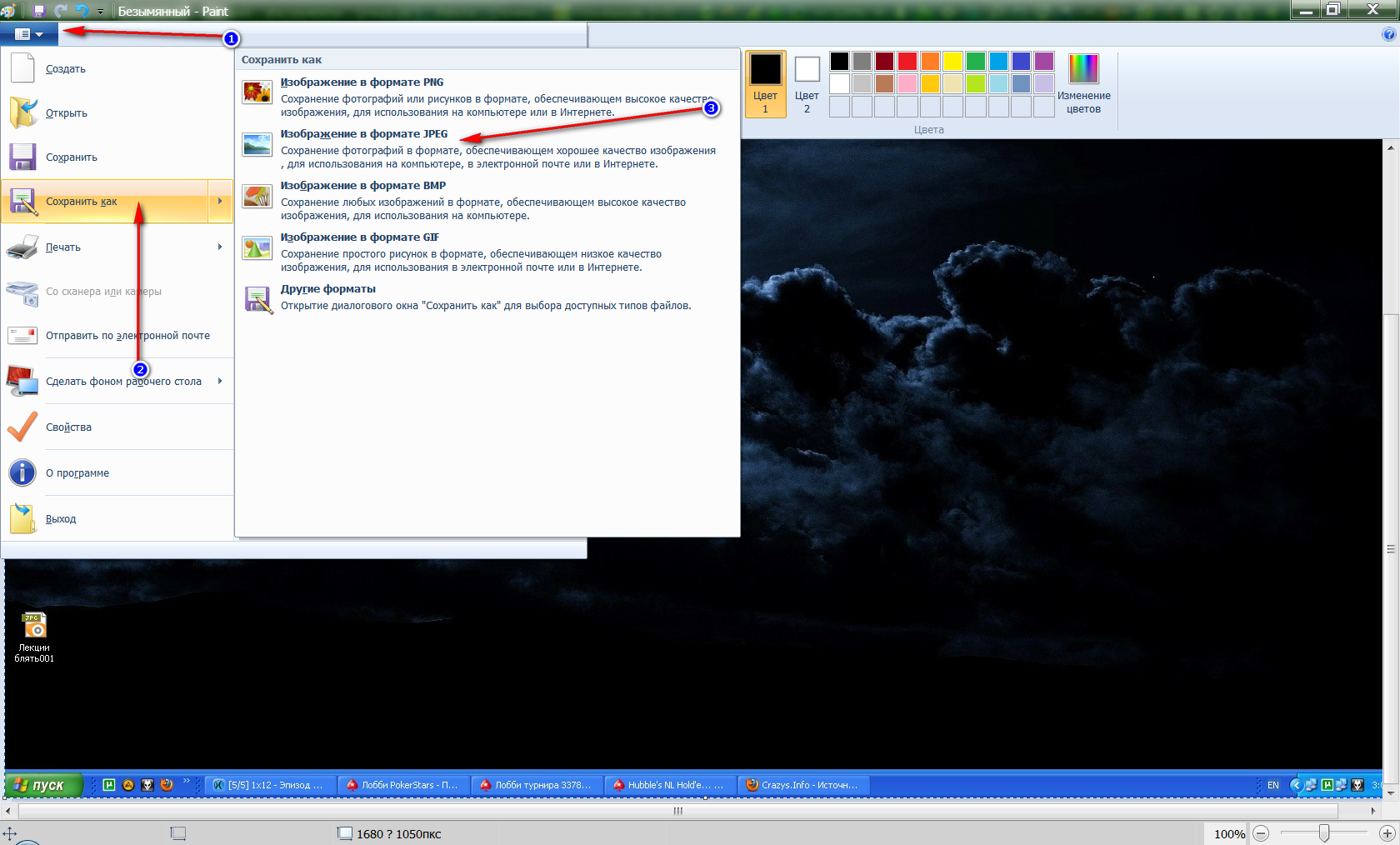
Επιλέξτε μορφή εικόνας
- Μετά από αυτό, ανοίγει το παράθυρο Εξερευνητής" Τώρα έρχονται με το όνομα του αρχείου σας και επιλέξτε τη θέση αποθήκευσης στον υπολογιστή σας. Αυτό είναι όλο.
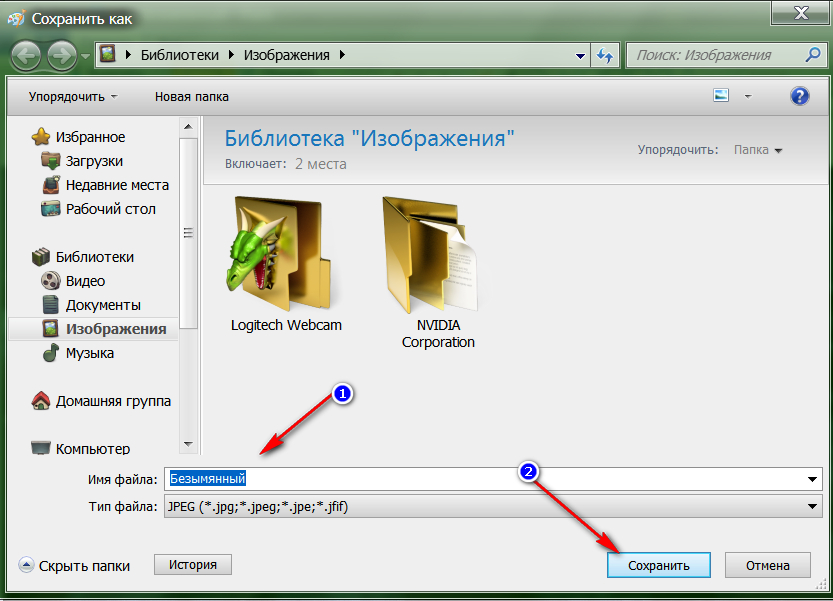
Ελάτε με το όνομα του αρχείου σας και επιλέξτε μια θέση αποθήκευσης σε έναν υπολογιστή
Επιπλέον, στο " Παράθυρα»Υπάρχει ένας άλλος τρόπος να πάρετε μια λήψη οθόνης. Εάν δεν θέλετε, για παράδειγμα, χρησιμοποιήστε το πληκτρολόγιο, δεν είναι βολικό για εσάς και πρέπει επίσης να τραβήξετε φωτογραφίες μεμονωμένα αντικείμενα στην οθόνη, στη συνέχεια να χρησιμοποιήσετε το πρόγραμμα συστήματος " Ψαλίδια»:
- Παω σε " Αρχή"Εισάγετε στη γραμμή αναζήτησης" Ψαλίδια"Και εκτελέστε το πρόγραμμα που εμφανίζεται στη λίστα. Ταυτόχρονα, πρέπει να είστε σε αυτό το παράθυρο, το οποίο ή μέρος της οποίας θέλετε να φωτογραφίσετε στην οθόνη.
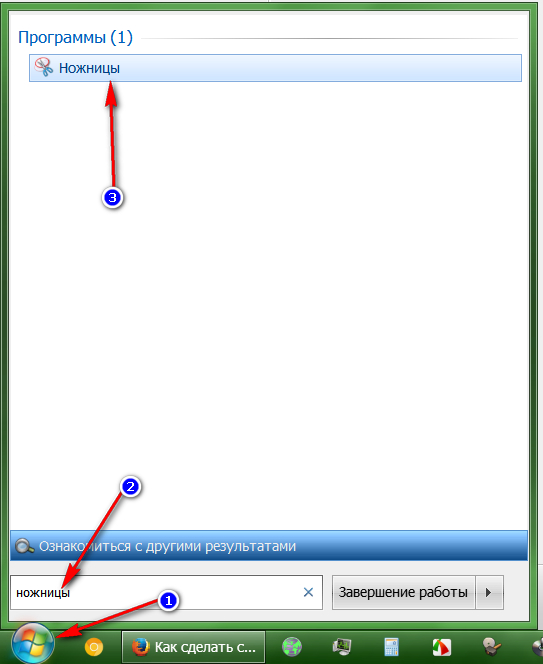
Πηγαίνετε στο "Έναρξη", εισάγετε στη γραμμή αναζήτησης "Ψαλίδι"
- Μετά από αυτό, το μικρό παράθυρο του προγράμματος θα ανοίξει και η οθόνη είναι ελαφρώς ελαφρώς. Πρώτα κάντε κλικ στο " Δημιουργώ"Και στο ανοιχτό μενού, επιλέξτε" Ορθογώνιο παραλληλόγραμμο"(Είναι καλύτερο ότι η φωτογραφία σας είναι ένα ορθογώνιο σχήμα, αλλιώς, επιλέξτε τι θέλετε).
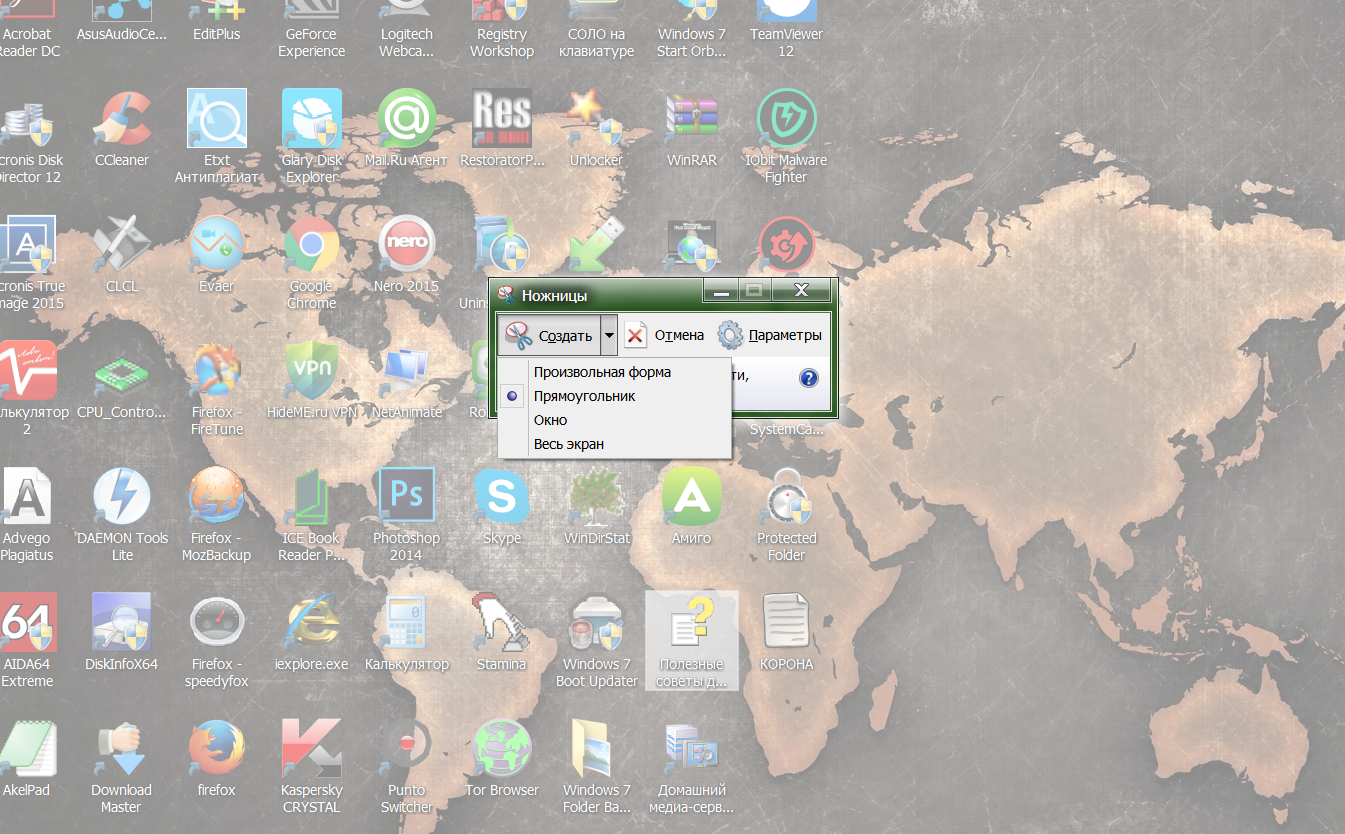
Επιλέξτε "ορθογώνιο"
- Στη συνέχεια, απλά περιγράψτε την περιοχή που θέλετε να τραβήξετε μια φωτογραφία και να απελευθερώσετε το κουμπί του ποντικιού. Θα γίνει ένα στιγμιότυπο, θα ακούσετε το χαρακτηριστικό κλικ από τα ηχεία.
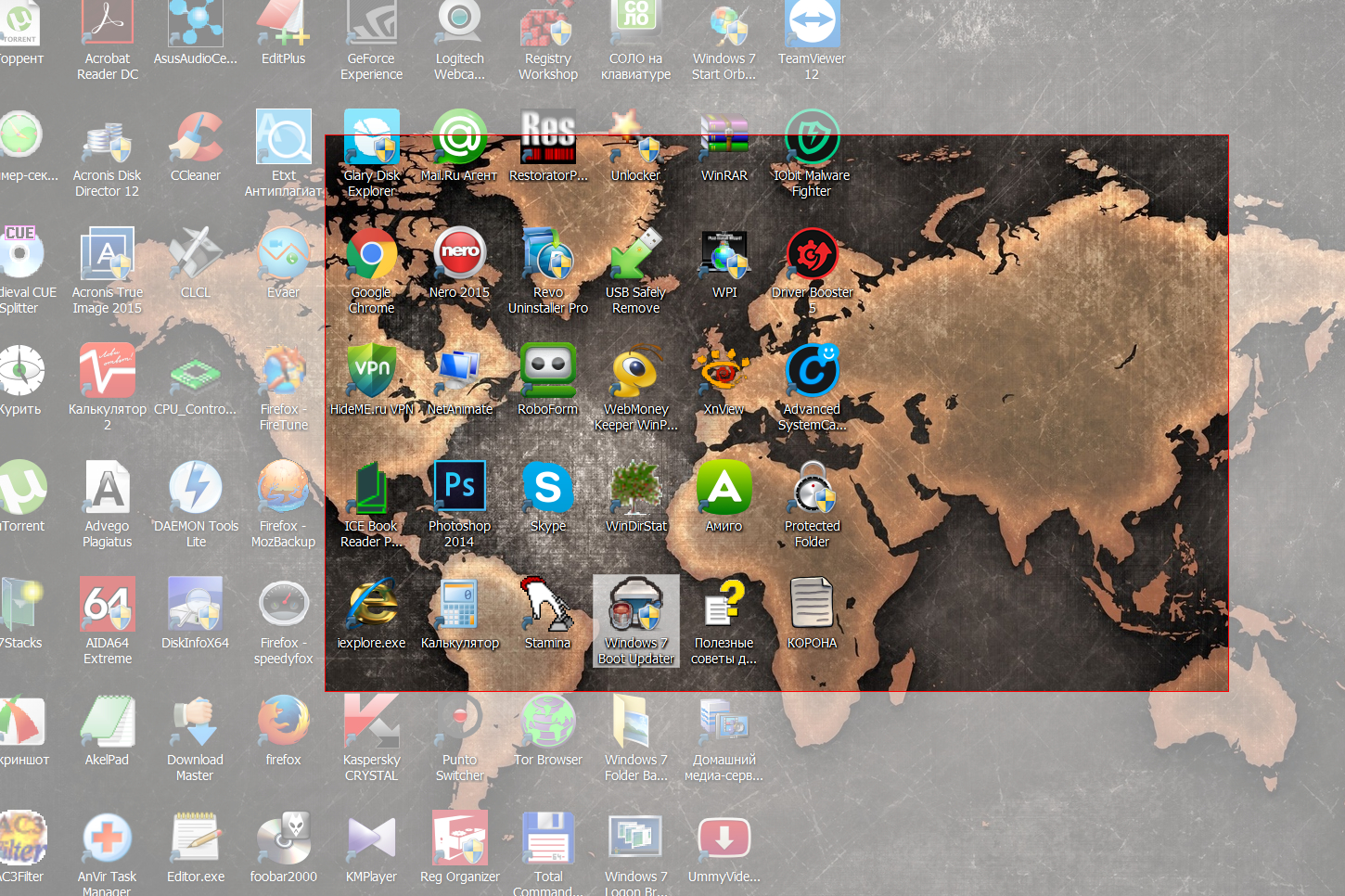
Κύκλος της περιοχής για να τραβήξετε μια φωτογραφία και να απελευθερώσετε το κουμπί του ποντικιού
- Αυτό ανοίγει το παράθυρο με μια τελική φωτογραφία. Πάνω στο αριστερό πάτημα στο " Αρχείο"Και αποθηκεύστε το στιγμιότυπο στον τόπο όπου θέλετε.
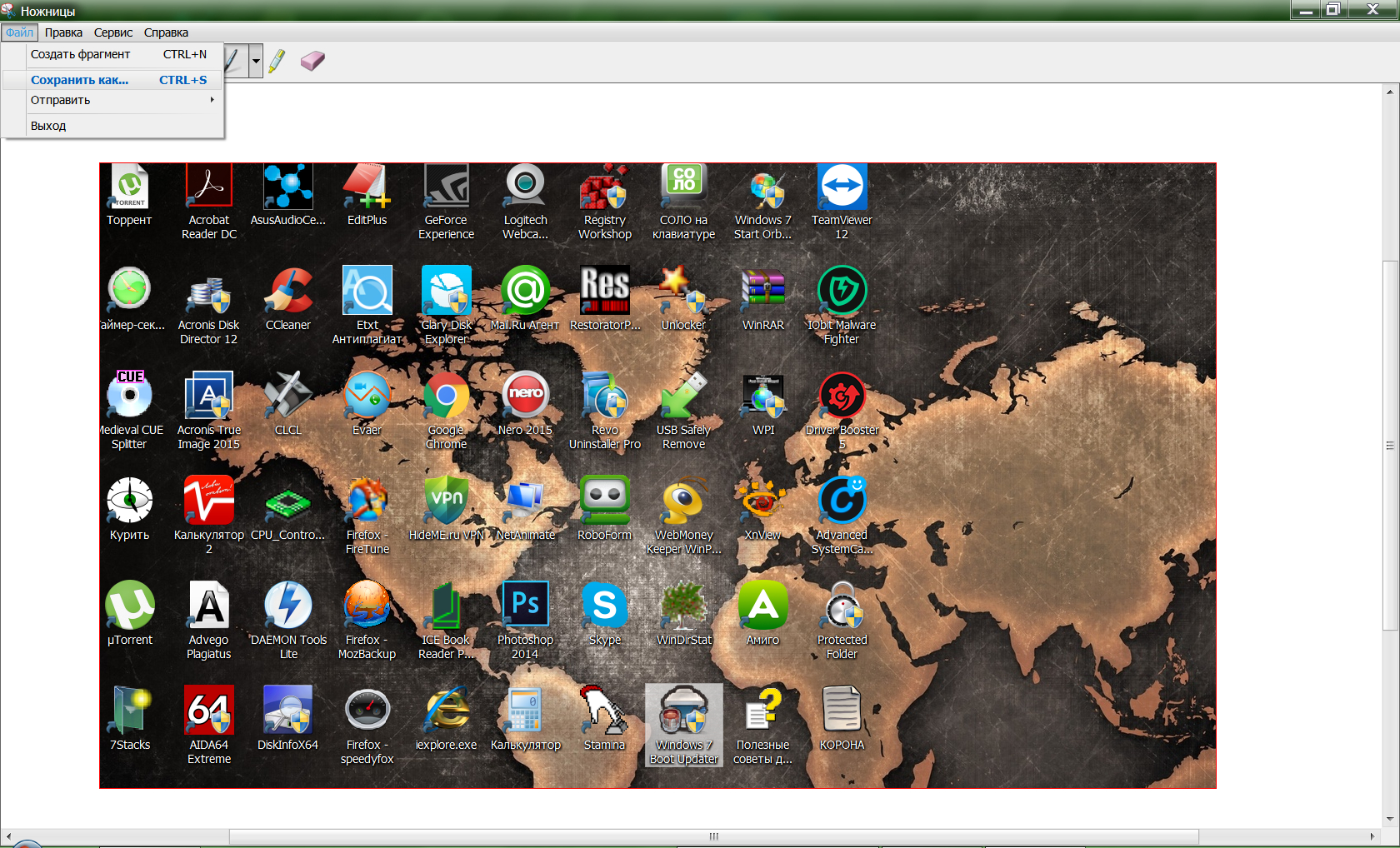
Στην κορυφή του αριστερού, κάντε κλικ στο αρχείο και αποθηκεύστε την εικόνα στον τόπο όπου επιθυμείτε
Πώς να φτιάξετε ένα στιγμιότυπο και βίντεο που πυροβολείται σε έναν υπολογιστή με λογισμικό τρίτου μέρους;
Ο καλύτερος τρόπος για να φωτογραφίσετε την οθόνη είναι η χρήση λογισμικού τρίτου μέρους. Αυτό το λογισμικό θα σας επιτρέψει να μην τραβήξετε φωτογραφίες στην οθόνη όλα όσα επιθυμείτε, αλλά στο μέλλον να τα επεξεργαστείτε. Δείχνουμε στο παράδειγμα μιας καλής χρησιμότητας - " Faststone Capture."(Στιγμιότυπα με τα οποία βλέπετε πραγματικά σε αυτό το άρθρο):
- Κατεβάστε το πρόγραμμα εδώ και εγκαταστήστε στον υπολογιστή
- Στη συνέχεια, εκτελέστε το - θα παρουσιαστεί σε αυτή τη φόρμα
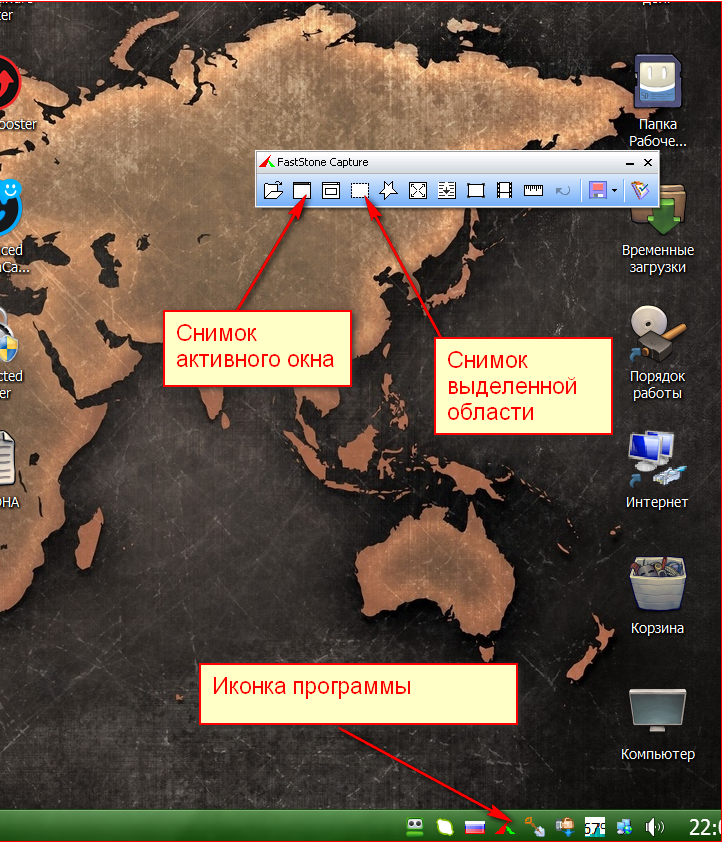
Πρόγραμμα καταγραφής Faststone
- Στο στιγμιότυπο οθόνης, δείξαμε μόνο ένα μικρό μέρος των δυνατοτήτων του. Καθώς εργάζεστε με αυτό, θα είστε ήδη καλύτερα να κάνετε στιγμιότυπα οθόνης της οθόνης, καθώς και να επεξεργαστείτε τις εικόνες που έγιναν.
Και ως μπόνους, θέλουμε να σας προσφέρουμε να κατεβάσετε ένα άλλο χρήσιμο πρόγραμμα. Μέχρι τώρα, μιλήσαμε για το πώς να φτιάξουμε μια φωτογραφία της οθόνης και Εάν χρησιμοποιείτε το λογισμικό με αυτού του ιστότοπου, μπορείτε να καταγράψετε όλες τις εικόνες βίντεο.
Επιτυχής εργασία!
